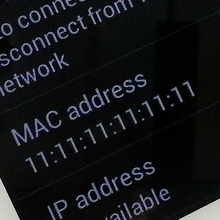
MAC-адрес — это уникальный идентификатор, который присваивается каждой единице активного оборудования компьютерных сетей. Иными словами, любое устройство для выхода в сеть, будь это сетевая карта, Wi-Fi адаптер и т.д., имеет свой уникальный MAC-адрес. Как правило, он присваивается производителем и буквально вшивается в устройство еще на этапе его создания. Однако в некоторые случаях устройство может самостоятельно его изменять. Я лично сталкивался с такой ситуацией, когда смартфон на базе Android после каждого подключения к Wi-Fi изменял MAC-адрес.
Собственно, возникает вопрос — а для чего вообще необходимо знать этот набор из 12 символов? Допустим, у вас есть роутер и вы боитесь, что к нему может подключиться какой-нибудь нерадивый хакер, подобрав пароль. Что бы этого не произошло, вы можете добавить в конфигурацию роутера только те устройства, которые к нему могут быть подключены — для этого нужно прописать их MAC-адреса.
Сегодня я расскажу о том, как найти эти 12 заветных цифр и букв. Благо, для этого есть сразу несколько способов.
Способ первый (Windows 7, XP)
Начну я, пожалуй, с одного из наиболее простых методов. Вам необходимо через меню «Пуск» зайти в «Панель управления». Здесь выбираем подраздел «Центр управления сетями и общим доступом».
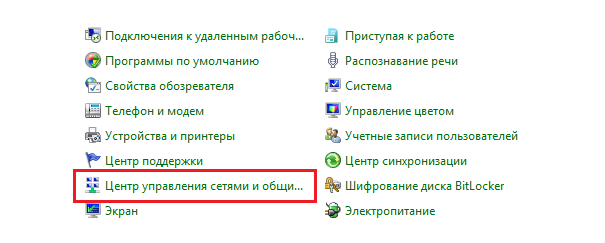
В открывшемся окне вы увидите сведения о сети и настройках подключений. В левой стороне есть небольшое меню, в котором вам нужно выбрать пункт «Изменение параметров адаптера».
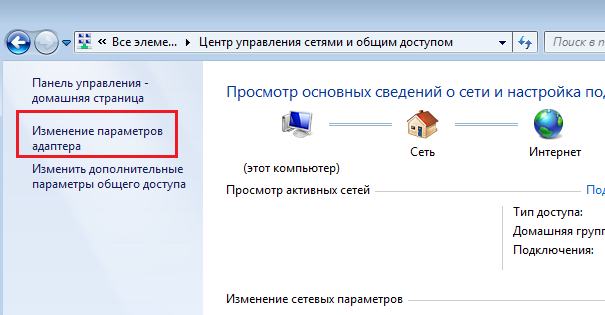
Перед собой вы увидите список различных подключений. У меня их несколько, у вас может быть одно — не суть. Наводим мышку на действующее подключение и нажимаем на правую кнопку мыши, выбрав пункт «Состояние».
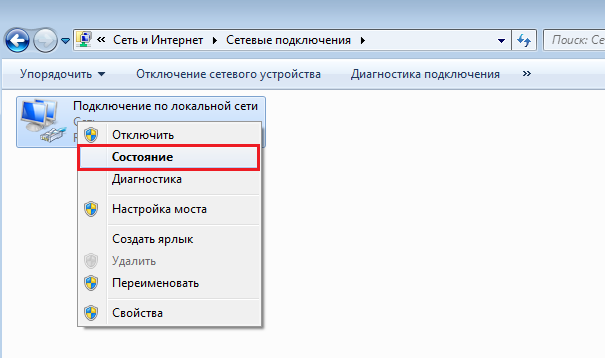
Откроется небольшое окошко. Выбираем подраздел «Сведения».

И вот, наконец-то, мы видим заветный адрес. Ура! Несколько цифр я удалил, но это не играет роли — вы увидите нужные вам 12 символов.
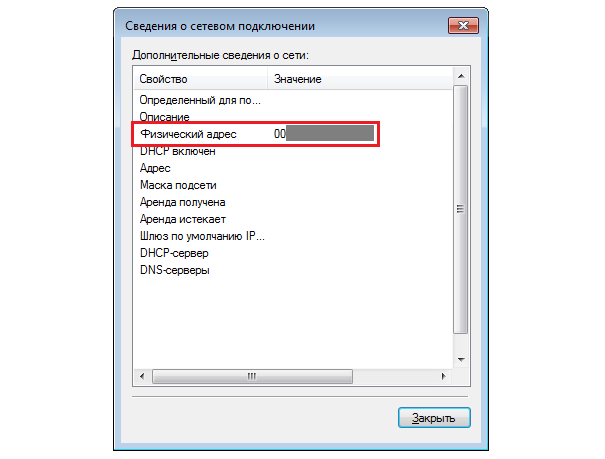
Кстати, этот способ подходит как для Windows XP, так и для Windows 7.
Второй способ
Теперь мы воспользуемся командной строкой. Что вызвать командную строку, просто нажмите на кнопку «Пуск» и в строке «Найти программы и файлы» напишите короткое слово на латинице cmd.
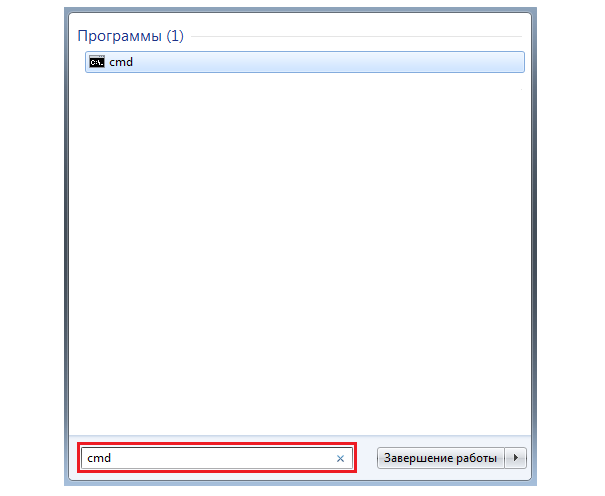
Таким образом откроется окно командной строки. Что дальше? А дальше мы должны ввести определенную команду, которая и покажет нам информацию о сетевых устройствах. Для этого вводим ipconfig /all и нажимаем клавишу Enter. Вот мы видим нужный MAC-адрес в строке «Физический адрес».
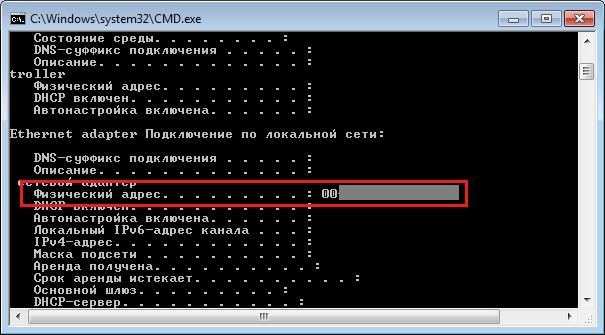
Кстати, у вас может быть несколько активных устройств, поэтому необходимо среди них найти то, которое вас интересует. Если активное устройство одно, то только у него будет отражаться MAC-адрес.
Третий способ
Если у вас осталась коробка от сетевой карты, точки доступа, модема или любого другого подобного устройства, то берете ее в руки и начинаете искать информацию о MAC-адресе. Дело в том, что производители обычно пишут эти данные прямо на коробочке с устройством.

На самом деле есть еще один способ непосредственно для операционной системы Windows XP, о котором я, однако, решил не рассказывать, потому как он практически полностью идентичный первому методу, о котором я рассказал несколькими строками выше. Ну а в одной из ближайших статей я расскажу о том, как поменять MAC-адрес в случае необходимости. Следите за анонсами!
благодарю, первый способ сработал сразу! теперь бы понять, как этот адрес запихнуть в роутер, что бы заблокировать инет от халявщиков)
а можно узнать мак чужого компа, если сидишь под его вайфаем?
Нет конечно. Нужно иметь доступ к роутеру, что бы это выяснить.
только если ты не хакер)))
столкнулся с такой штукой. вбил мак-адреса в роутер для отсева сторонних адресов. но почему когда я проверяю подключенные к нему устройста, они имеют другой адрес, нежели тот, который я вбивал?
Присоединяюсь, та же трабла. Я так понял, что компьютер меняет mac-адреса на другие. То есть в этом нет ничего страшного, но напрягает…
Действительно, оба первых способа работают, а третий не могу проверить — коробки не складирую))
тоже намучился с этими адресами. на телефоне один, а выдается другой. в итоге забил на это дело.
подмена мак-адресов? по-моему вы что-то путаете просто
Благодарю, попробовал все методы, все работает. Но запомнить нелегко их)
их и не надо запоминать, достаточно одного 😉
Во, это то что надо! Теперь бы понять, как этот мак-адрес поменять…
он не меняется, насколько я знаю.
Способ с командной строкой работает на windows 8